
Niente più allungamento del collo: come ruotare le pagine PDF gratuitamente

I documenti PDF sono ampiamente utilizzati per la loro praticità e portabilità, ma non c'è niente di più frustrante che aprire un PDF con pagine laterali o capovolte. Fortunatamente, non è più necessario soffrire di allungamento del collo o postura scomoda. In questo articolo, ti mostreremo come ruotare le pagine PDF gratuitamente utilizzando metodi e strumenti facili da usare. Che tu stia utilizzando un desktop o un dispositivo mobile, sarai in grado di correggere rapidamente e facilmente quei frustranti orientamenti della pagina in pochissimo tempo. Iniziamo!
1. Scarica e installa il lettore PDF gratuito sul tuo computer, avvialo e fai clic su "File" dal menu in alto, quindi su "Apri" per sfogliare e individuare i file PDF di cui desideri correggere la direzione.
2. Apri PDF in Adobe Reader e vai alla pagina che desideri ruotare. Vai al menu "Visualizza" per fare clic su "Ruota vista" e quindi scegli "In senso orario" o "In senso antiorario".
3. Continuare a fare clic su una delle due opzioni fino a ottenere la visualizzazione desiderata.
Da non perdere:
Come modificare i file PDF in un documento di Microsoft Word
Come convertire PDF in formato testo modificabile
Come modificare il testo PDF in Adobe Acrobat
Se sei un utente Mac , puoi ruotare un documento PDF senza strumenti aggiuntivi. Con Mac 'app Anteprima integrata di OS X, puoi ruotare una singola pagina all'interno di un documento a più pagine con l'opzione Ruota.
1. Aprire il file PDF in Anteprima. Se i pulsanti di rotazione non vengono visualizzati nella barra degli strumenti, è necessario fare clic tenendo premuto Comando-Opzione sul pulsante Mostra/Nascondi barra degli strumenti per visualizzare le opzioni Personalizza barra degli strumenti.
2. Fare clic sul pulsante "Ruota a sinistra" o "Ruota a destra" per modificare la direzione del file PDF. Si prega di notare che ogni pagina del documento PDF verrà ruotata.
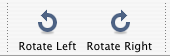
3. Se si desidera ruotare solo la pagina PDF corrente, è possibile tenere premuto il tasto Opzione e quindi scegliere il pulsante "Ruota a sinistra" o "Ruota a destra".
4. Salvare il file PDF facendo clic sul pulsante "Salva" con la singola pagina o l'intero file PDF ruotato.
In conclusione, ruotare le pagine PDF non deve essere un compito difficile o costoso. Con i metodi e gli strumenti gratuiti di cui abbiamo discusso, puoi risolvere facilmente eventuali problemi di orientamento della pagina nei tuoi PDF e migliorare la tua esperienza di lettura e visualizzazione. Che tu stia lavorando su un desktop o su un dispositivo mobile, c'è una soluzione per te. Quindi dite addio al craning del collo e alla frustrazione e date il benvenuto ai PDF perfettamente orientati!
Articoli Correlati: